Lib Manuels sur ordinateur - (Région) Manuels numériques
Étape 1. Se connecter sur Atrium avec ses identifiants
Rendez-vous sur la liste de vos manuels numériques.Sur Atrium la liste des manuels numériques se trouve sur la page d'accueil dans l'onglet "Manuels" du widget Corrélyce ou directement depuis le menu "Corrélyce".
Pour les autres ENT, rendez-vous dans l'espace dédié aux manuels numériques (manuels numériques, cahier de texte...).
Étape 2. Cliquer sur un manuel de l’un des éditeurs suivants : Belin Education, Magnard, Delagrave, Vuibert, BPI
Le manuel s'ouvre dans le navigateur et la popup suivante s'affiche:
Etape 3: Cliquer sur « Télécharger l'application»
- Le fichier étant téléchargé, il faut l'exécuter pour installer l'application sur votre ordinateur.
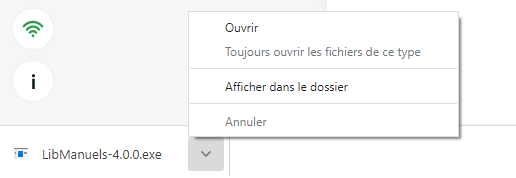
Sur firefox, le téléchargement est signifié par la flèche bleue en haut à droite de la fenêtre firefox. Il suffit de cliquer sur la flèche puis sur le nom de l'application.

- Suivez les étapes de l’assistant. L’application s’installe en quelques minutes.
Etape 4 : A la première installation, retourner sur l’application en ligne avec la fenêtre pop-up et cliquer sur « OUVRIR dans l'application »
- Le manuel s’ouvre dans l’application installée. Aucun identifiant n’est requis, l'utilisateur est reconnu comme provenant d’Atrium.
Attention, si un identifiant est demandé, il faut se reconnecter sur Atrium et cliquer sur un manuel, puis "ouvrir le manuel" pour être reconnecté à la bibliothèque.
Etape 5: Activer l'ensemble de ses manuels Lib Manuels pour les voir apparaitre dans la bibliothèque
- Retourner sur le widget Correlyce ou dans Correlyce
- Cliquer sur tous les titres des manuels des éditeurs Belin Education, Magnard, Delagrave, Vuibert, BPI
- Cliquer sur "Ouvrir dans l’application" dans la popup qui s'affiche pour chaque manuel
- Tous vos manuels Lib Manuels sont activés et se trouvent à présent dans votre bibliothèque où vous pourrez les télécharger pour une utilisation connexion internet.